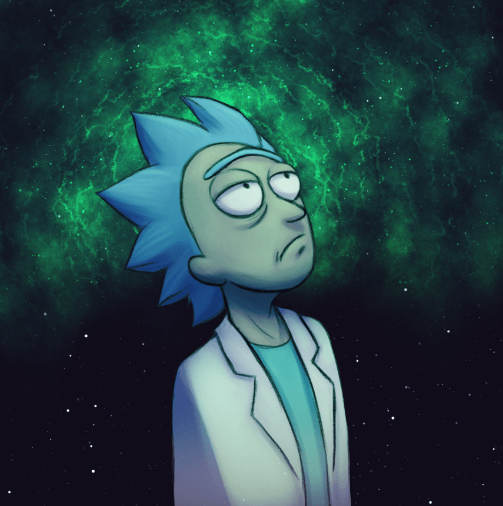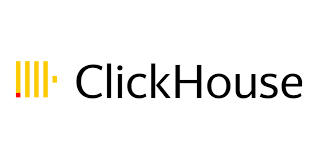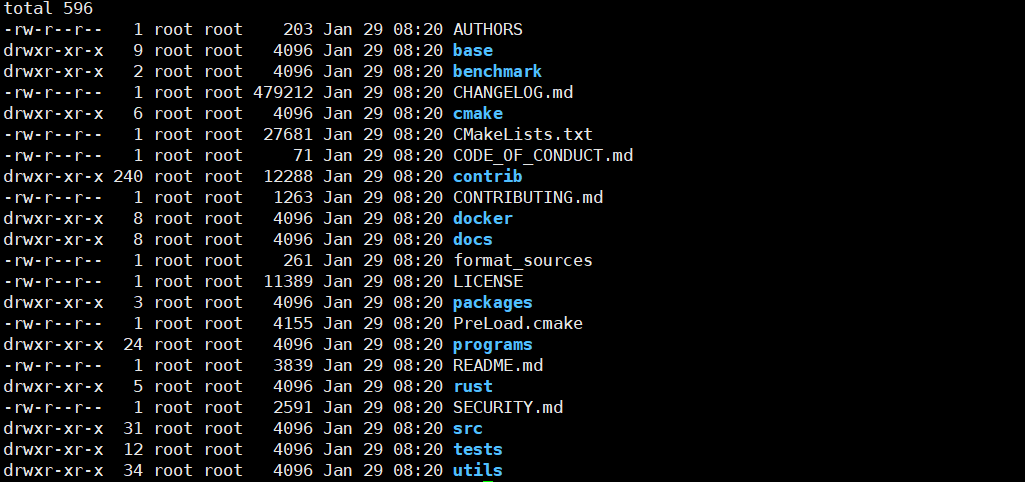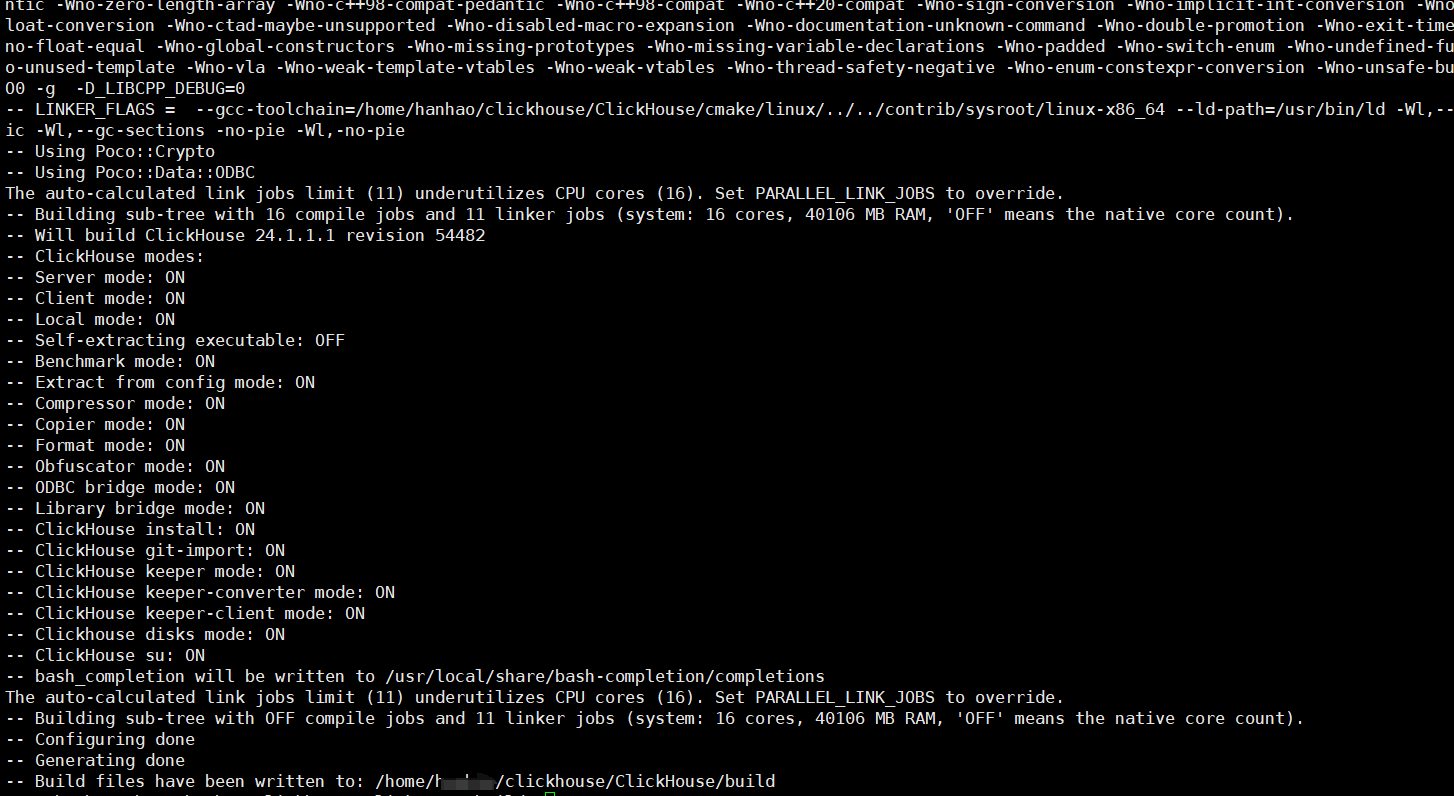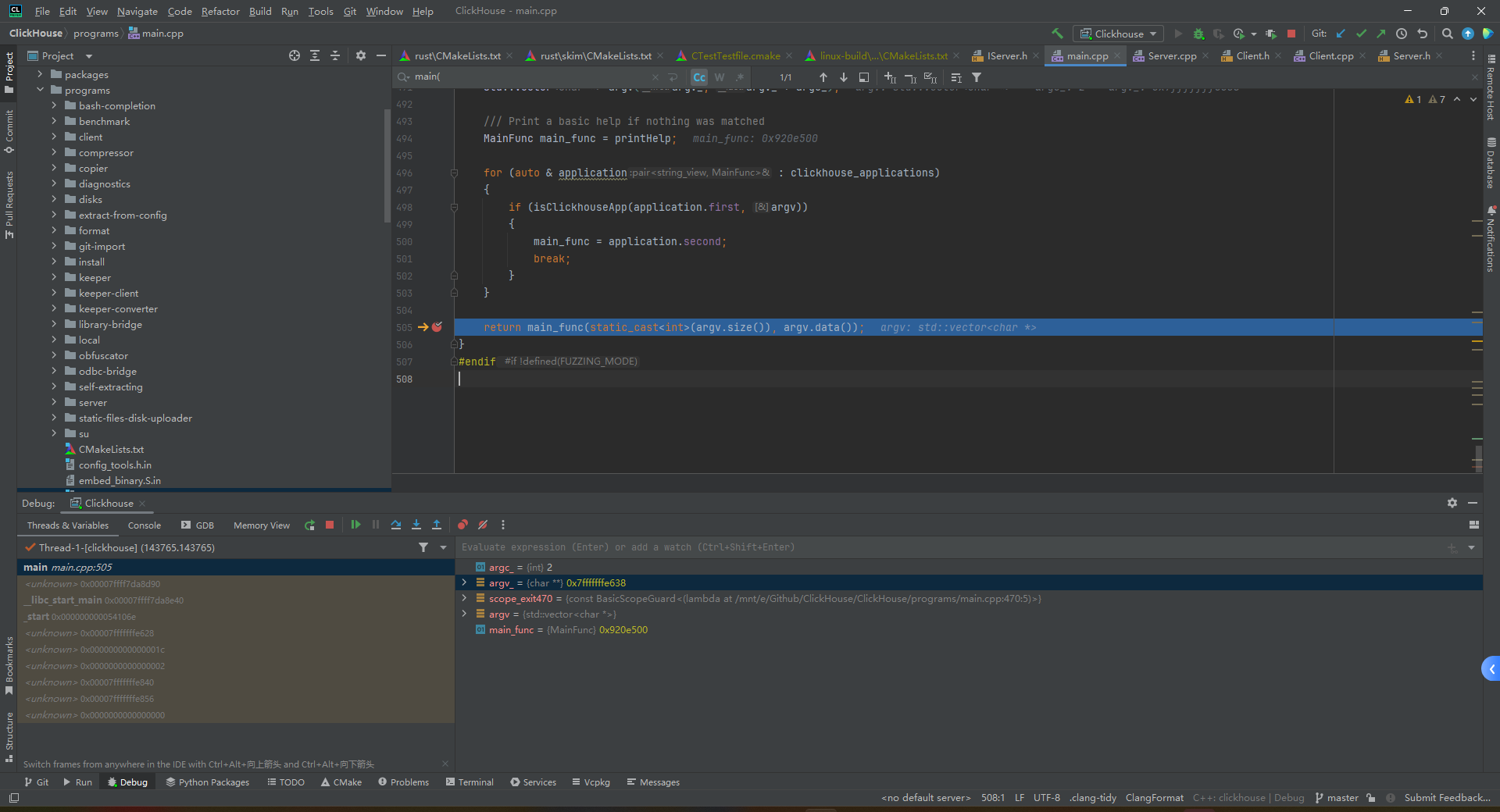本文主要介绍Clickhouse 源码编译的指南
开发环境
- 开发工具:
Intellij Clion开发工具 - 操作系统:
Ubuntu 22系统 - 编译所需内存:建议是32G 内存
- 编译环境:
clang-16gccnasmyasm - 构建关系:
CMakeNinja - 调试工具:
gdb-server
llvm clang下载地址: https://github.com/llvm/llvm-project/releases/tag/llvmorg-16.0.3
1. 环境准备
eg: 如果网络环境比较不Ok的可以先配置上代理:
export HTTP_PROXY=http://192.168.0.111:7890
export HTTPS_PROXY=http://192.168.0.111:7890
- 拉取源代码:
1
git clone https://github.com/ClickHouse/ClickHouse.git
1
2
3
4
cd Clickhouse
# 更新所有clickhouse 所需要的git submodules 如果这一步出现网络超时或者其他情况, 建议配置代理并且多执行几次
git submodule update --init -f
ls -l
1
2
3
4
5
# 新建build 目录
mkdir build
cd build
# cmake 生成构建脚本 需要使用 llvm-clang 进行编译 禁止 ccache
cmake -DCMAKE_BUILD_TYPE=Debug -DCMAKE_C_COMPILER=clang-16 '-DCMAKE_CXX_COMPILER=clang++-16' -G Ninja -DLINKER_NAME=ld -DCOMPILER_CACHE=disabled ..
- 环境检测成功后,可以进行编译
1
2
# ninja 进行编译 -j 8 8个 job 同时进行
ninja -j 8
- 编译过程中可能会出现这个错误:
这个错误是因为 在 执行 linker阶段内存不够导致的。可以通过开启 swap 或者 扩大内存来解决这个问题。
具体如何扩大 swap 交换区可以自行百度
1
2
3
4
sudo fallocate -l 20Gb /helloswap
sudo chmod 600 /helloswap
sudo mkswap /helloswap
sudo swapon /helloswap
- 编译成功,启动!
2. 基于gdb server 远程调试
安装gdb gdb server
1
sudo apt-get install gdb gdbserver
生成Debug符号文件
1
objcopy --only-keep-debug ./programs/clickhouse ./programs/clickhouse.dbg
开启远程调试
1
2
3
# 启动程序
sudo gdbserver :1023 ./programs/clickhouse server
**使用 Clion 进行远程调试 **
环境准备: 打开源码
- 添加
Remote Debug
然后根据你的需求进行打断点,调试就可以了